[视频]Windows7系统如何将公共网络修改为家庭网络设置
关于攻城掠地Windows7系统如何将公共网络修改为家庭网络设置,期待您的经验分享,你无异于雪中送炭,让我感激涕零
!
更新:2024-03-02 12:01:52头条经验
来自百度经验https://jingyan.baidu.com/的优秀用户电动车的那些事儿,于2017-09-20在生活百科知识平台总结分享了一篇关于“Windows7系统如何将公共网络修改为家庭网络设置冰岛”的经验,非常感谢电动车的那些事儿的辛苦付出,他总结的解决技巧方法及常用办法如下:
 [图]2/7
[图]2/7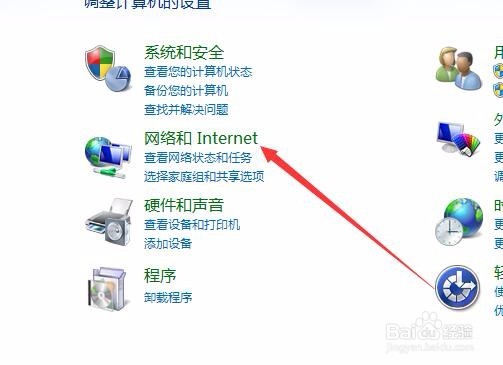 [图]3/7
[图]3/7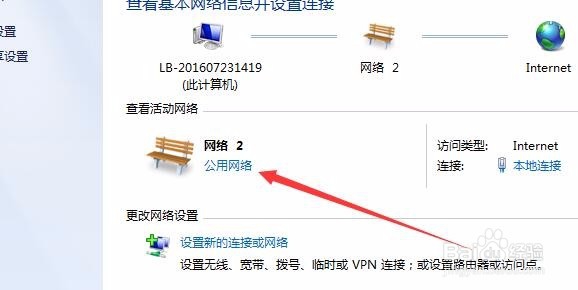 [图]4/7
[图]4/7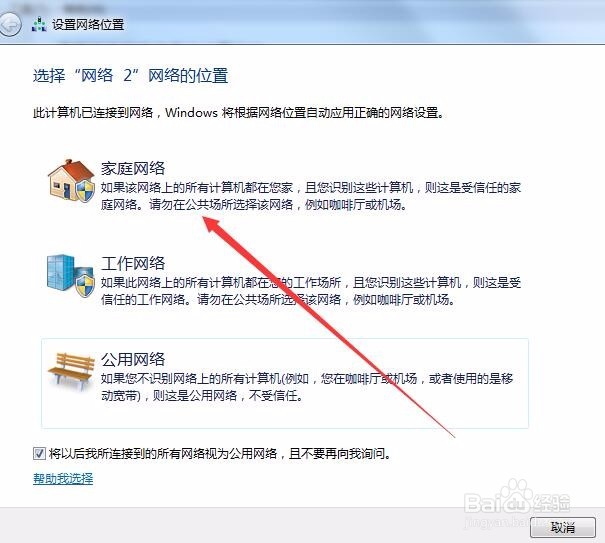 [图]5/7
[图]5/7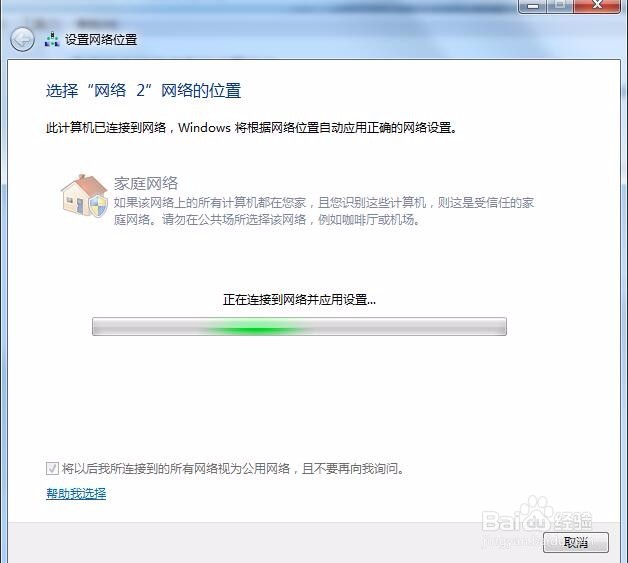 [图]6/7
[图]6/7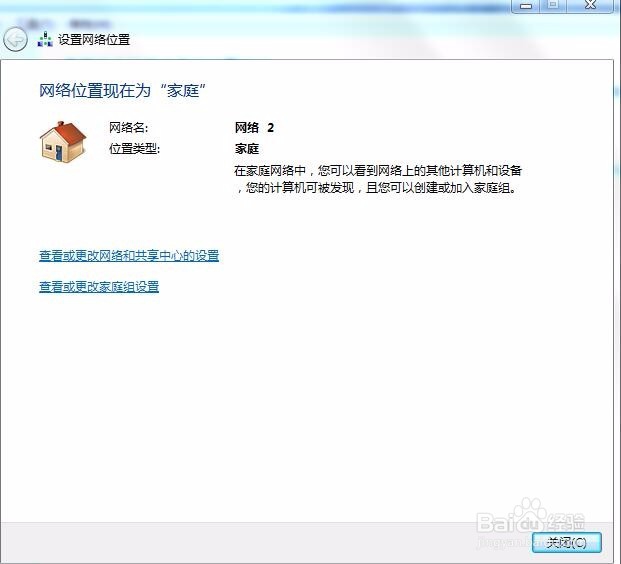 [图]7/7
[图]7/7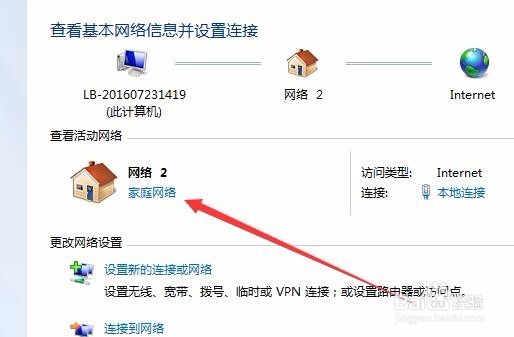 [图]
[图]
91396我们知道在Windows7系统下,网络分为公共网络、工作网络与家庭网络三种,根据不同的需要,我们可以选择不同的类型,如果你的网络类型设置错误了,可能就会导致无法正常上网,下面我们就看一下如何将公共网络修改为家庭网络的办法吧。
工具/原料
Windows7方法/步骤
1/7分步阅读在Windows7系统桌面,点击左下角的开始按钮,然后在弹出菜单中选择“控制面板”菜单项
 [图]2/7
[图]2/7这时会打开控制面板窗口,在这里选择“网络和Internet”图标,打开网络设置中心
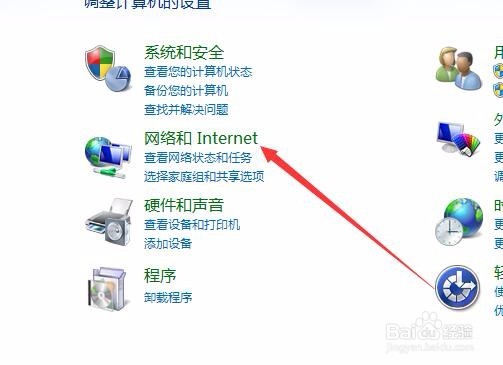 [图]3/7
[图]3/7在网络设置中心窗口中,我们可以看到网络类型为“公用网络”,如果要进行修改,直接点击“公用网络”快捷链接
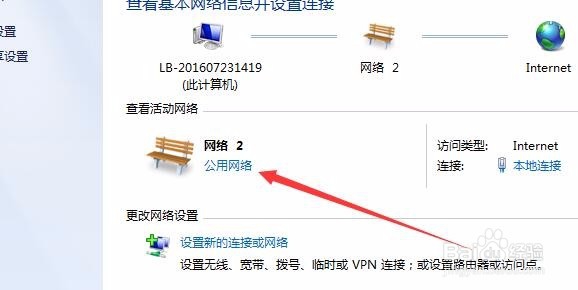 [图]4/7
[图]4/7这时会弹出“设置网络位置”的窗口,在这里选择“家庭网络”一项,然后点击确定按钮
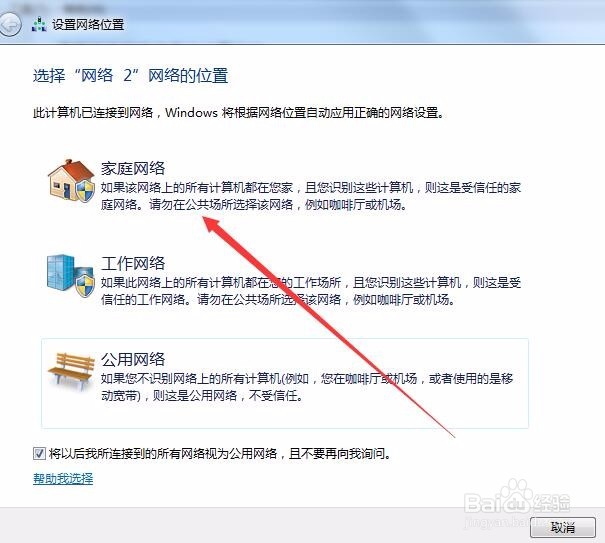 [图]5/7
[图]5/7这时就会打开网络自动设置窗口,系统会自动对网络进行设置,把公用网络修改为家庭网络
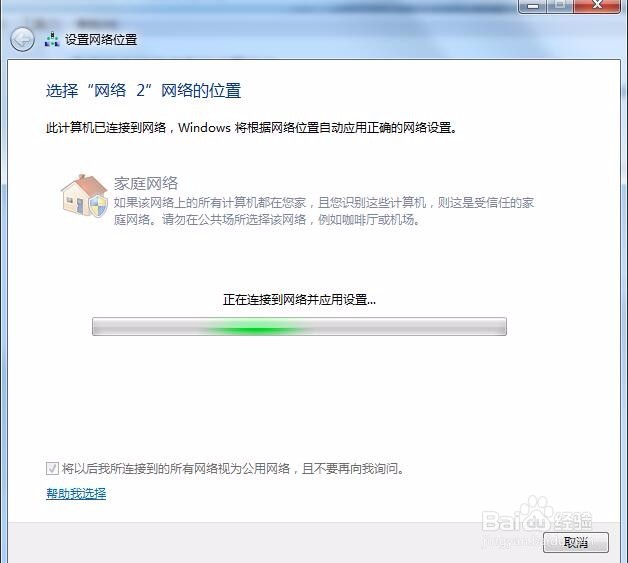 [图]6/7
[图]6/7一会就会弹出窗口显示“网络位置现在为家庭”的提示,这时系统已自动把公用网络修改为家庭网络了
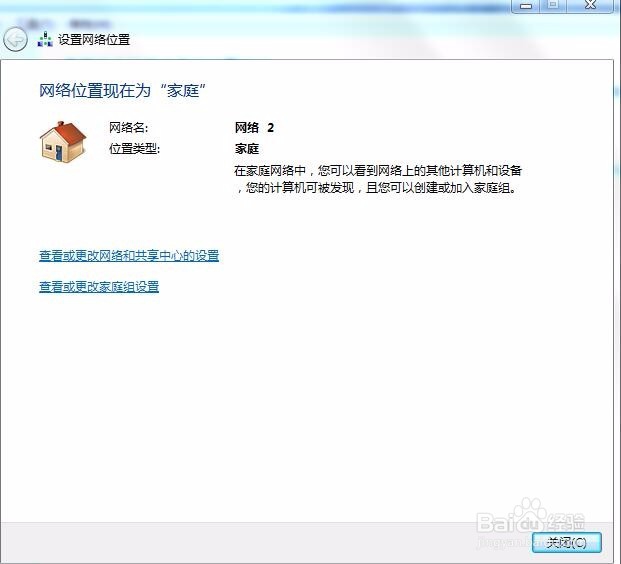 [图]7/7
[图]7/7再次打开网络设置中心,就可以看到刚刚的设置已生效了哦。
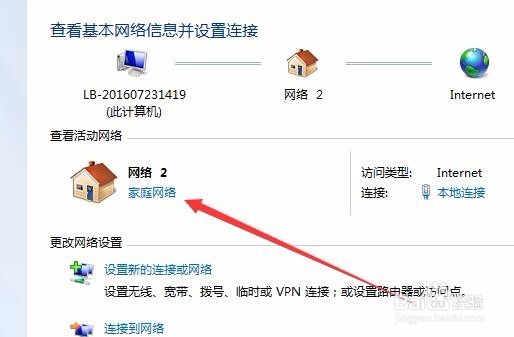 [图]
[图]手工/爱好经验推荐
- Q[视频]原神风行迷踪活动怎么更改匹配地图
- Q谁有三阶魔方还原公式
- Q这样怎样折爱心信封
- Q怎么走三阶魔方教程图解
- Q有了解吉他基础教程入门知识,图文并茂简单易...
- Q说明樱花的简单折法
- Q哪儿怎样叠漂亮的千纸鹤
- Q有哪些雪容融简笔画怎么画
- Q求问微信如何提现不扣手续费
- Q专栏可爱的冰墩墩简笔画画法
- Q怎么学【折纸系类】百合花的折法
- Q做什么教你看手纹识手相
- Q这些蛋仔怎么画好看
- Q你知道教你画lol英雄系列-简笔画无极剑圣易大...
- Q介绍五线谱入门基础教程
- Q学习零基础初学入门画漫画手绘教程教学习
- Q这个初学者怎么学吉他
- Q那样怎么样看钢琴五线谱
- Q假如天安城门图片简笔画有颜色
- Q为什么樱花的简单折法
- Q[视频]那些ppt怎么开启演讲者模式
- Q如何开启华为手机高级视觉效果模式?
- Q如何查询当地疫情情况是否严重?
- Q[视频]华为手机视频怎么裁剪
已有 20658 位经验达人注册
已帮助 153640 人解决了问题


